7 بهترین راه حل برای عدم ارسال محتوای YouTube به Android TV
در این مقاله تخصصی از مجله 98zoom میخواهیم از 7 بهترین راه حل برای عدم ارسال محتوای یوتیوب به Android TV
با شما صحبت کنیم ، پس با یک مقاله مفید و آموزشی دیگر از تیم نود و هشت زوم همراه ما باشید :
میتوانید به تماشای ویدیوهای یوتیوب مورد علاقه خود در صفحه بزرگتر تلویزیون Android خود بروید. تنها چیزی که نیاز دارید ویژگی Chromecast داخلی یا واحد فیزیکی متصل به تلویزیون Android شما است. اگر ویدیوهای یوتیوب در Mac شما پخش نمی شود، می توانید به تماشای یوتیوب در تلویزیون Android خود بروید.
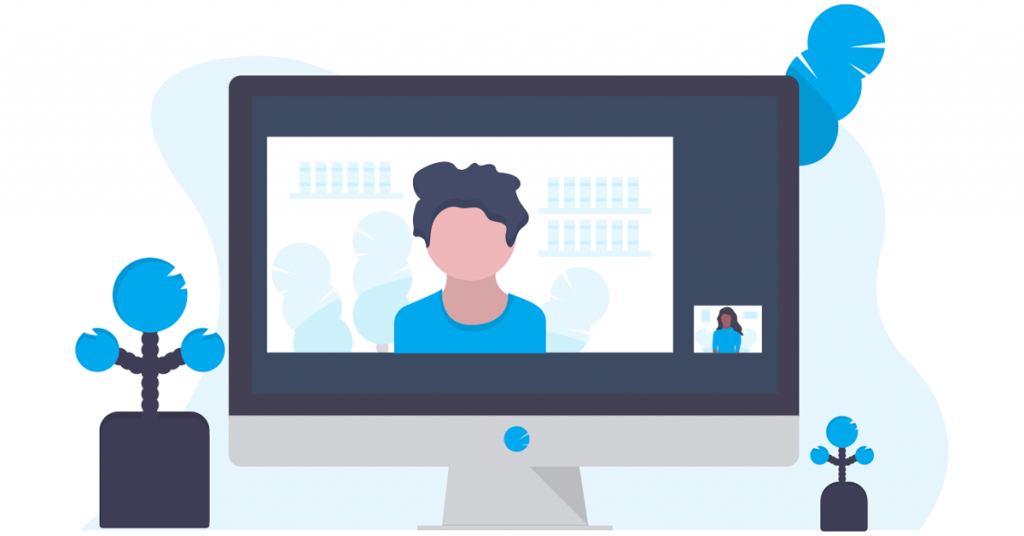
اما اگر نمیتوانید از این ویژگی برای تماشای ویدیوها استفاده کنید، این پست راهحلهایی را برای رفع عدم ارسال یوتیوب به تلویزیون Android شما به اشتراک میگذارد. توجه داشته باشید که این مراحل برای کاربران گوگل تی وی اعمال می شود.
1. از همان اتصال Wi-Fi اطمینان حاصل کنید
اولین راه حلی که توصیه می کنیم اگر دکمه Cast یوتیوب وجود ندارد، اطمینان از استفاده از شبکه Wi-Fi یکسان در Android TV و تلفنتان است. توانایی پخش ویدیوهای یوتیوب خود در تلویزیون Android شما بستگی زیادی به این دارد. همچنین، اگر از روتر دو بانده استفاده می کنید، مطمئن شوید که به همان باند فرکانسی دستگاه های خود متصل شده اید.
در اینجا نحوه بررسی Android TV خود آورده شده است.
مرحله 1: تنظیمات را از صفحه اصلی تلویزیون Android خود انتخاب کنید.
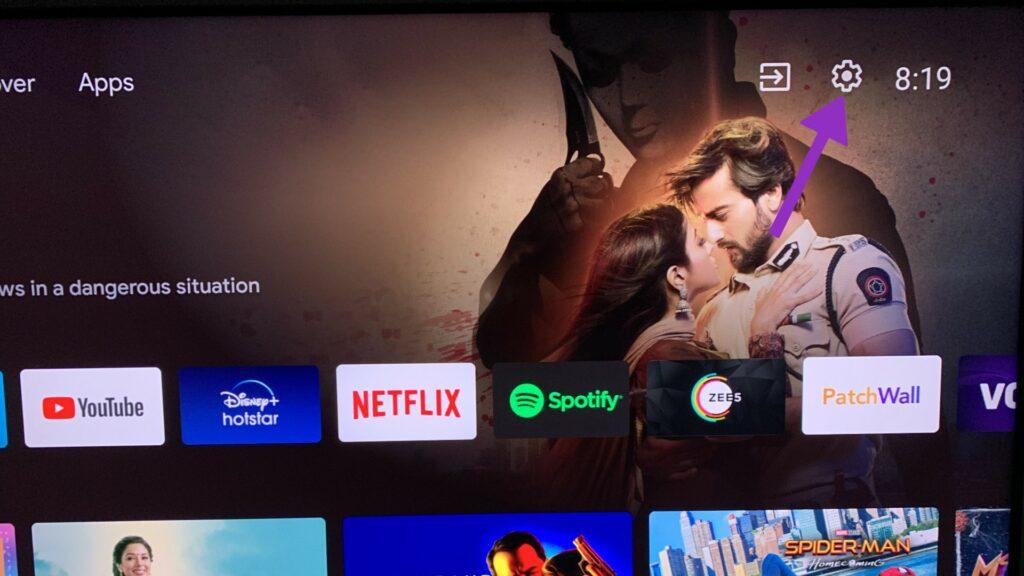
گام 2: Network and Internet را انتخاب کنید.
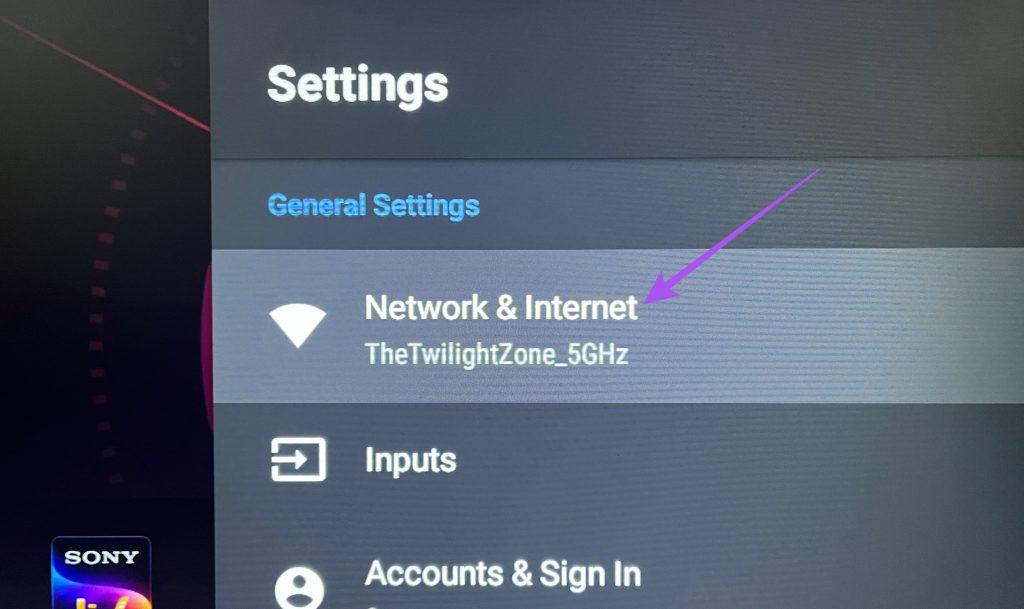
شبکه Wi-Fi متصل خود را بررسی کنید و مطمئن شوید که دستگاه(های) دیگر شما نیز از همین کار استفاده می کنند.
2. سرعت اینترنت خود را بررسی کنید
اگر هنوز نمی توانید یوتیوب را به تلویزیون Android خود ارسال کنید، باید اتصال اینترنت خود را بررسی کنید. برای پخش محتوای ویدیویی از یک دستگاه به دستگاه دیگر باید یک اتصال اینترنتی قوی و پایدار داشته باشید. این قابل اجرا است، به خصوص اگر می خواهید محتوای با وضوح بالاتر را پخش کنید. بنابراین پیشنهاد می کنیم تست سرعت را انجام دهید و همان را تایید کنید.
3. دوباره وارد برنامه یوتیوب شوید
اگر فرآیند ارسال محتوا همچنان به درستی کار نمیکند، میتوانید دوباره با حساب Google خود در برنامه یوتیوب وارد شوید.
مرحله 1: برنامه یوتیوب را در Android TV خود باز کنید.
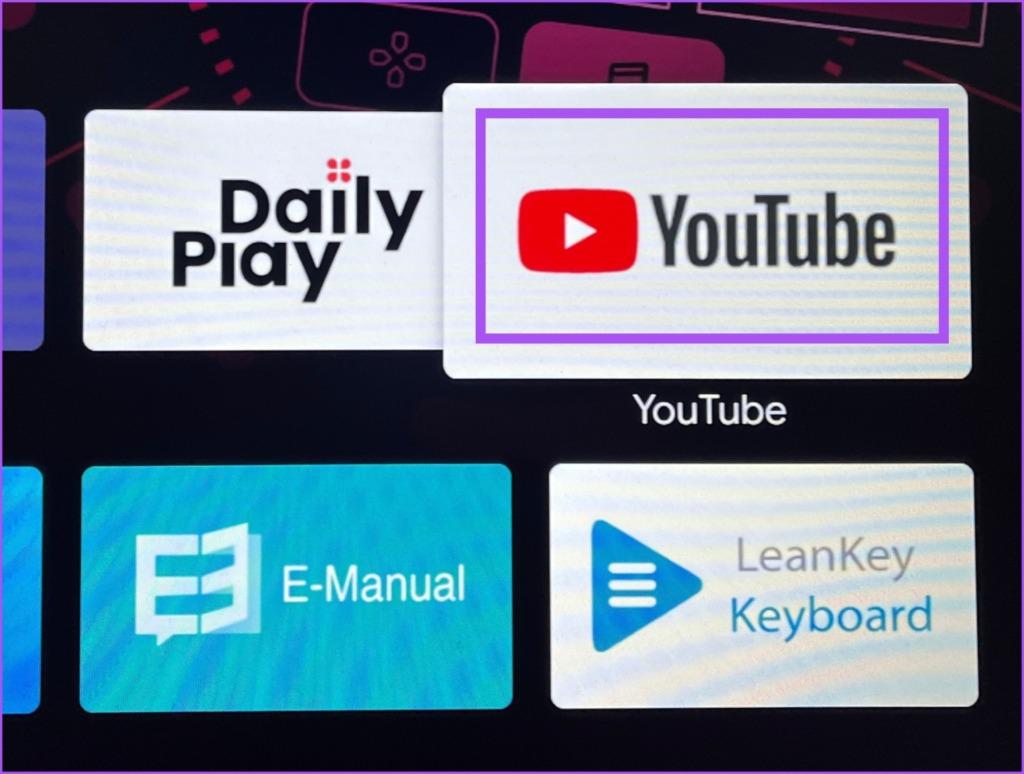
گام 2: پروفایل خود را از منوی سمت چپ انتخاب کنید.
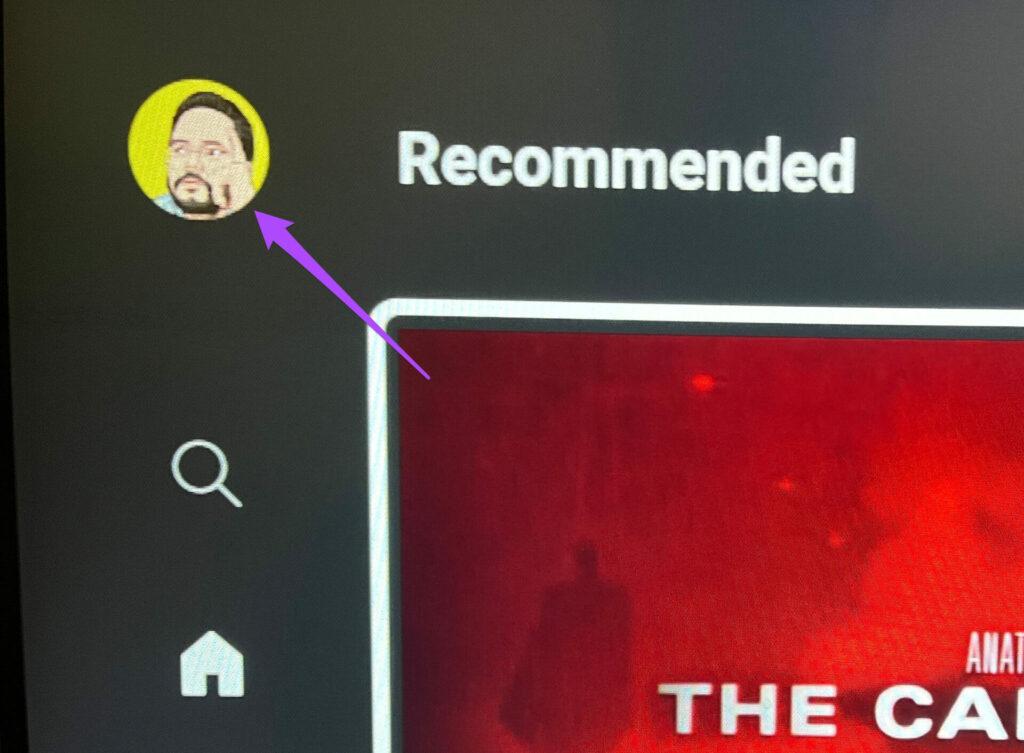
مرحله 3: خروج از سیستم را انتخاب کنید.
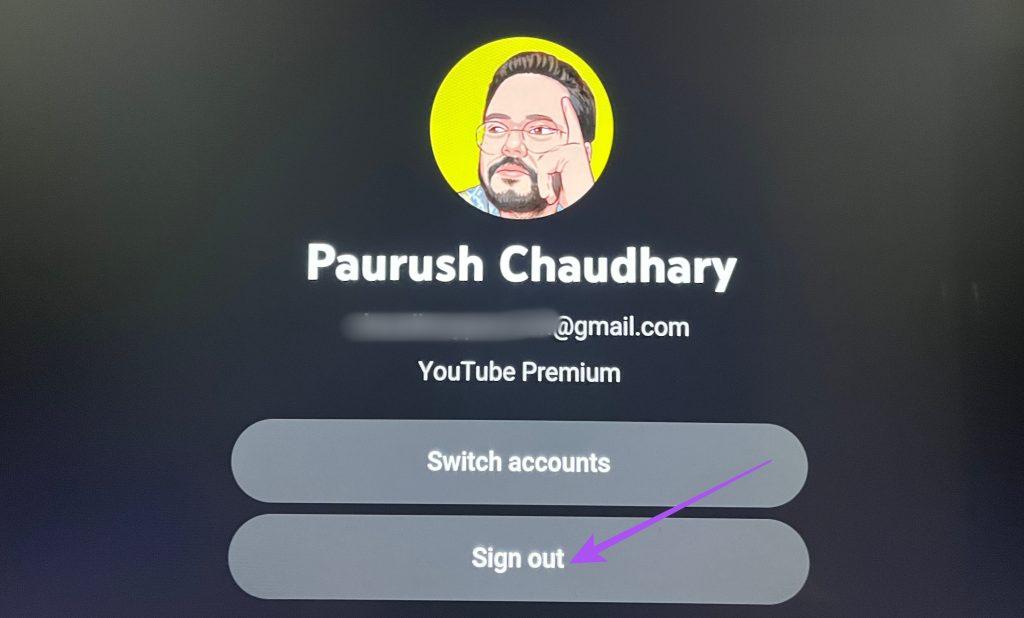
مرحله 4: دوباره با استفاده از حساب Google خود وارد شوید و بررسی کنید که آیا مشکل حل شده است.
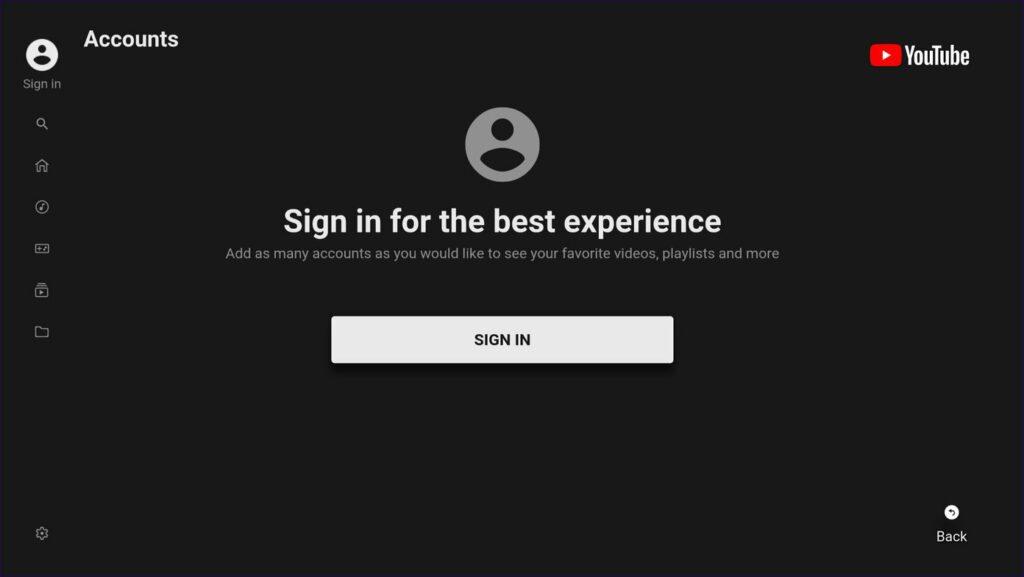
4. خروج اجباری و راه اندازی مجدد برنامه یوتیوب
اگر همچنان در ارسال یوتیوب به Android TV با مشکل مواجه هستید، میتوانید به اجبار برنامه را ترک کرده و دوباره راهاندازی کنید. این به برنامه شروعی تازه در تلویزیون Android شما میدهد و باید مشکل پخش محتوا در یوتیوب را حل کند.
مرحله 1: تنظیمات را در Android TV خود باز کنید.
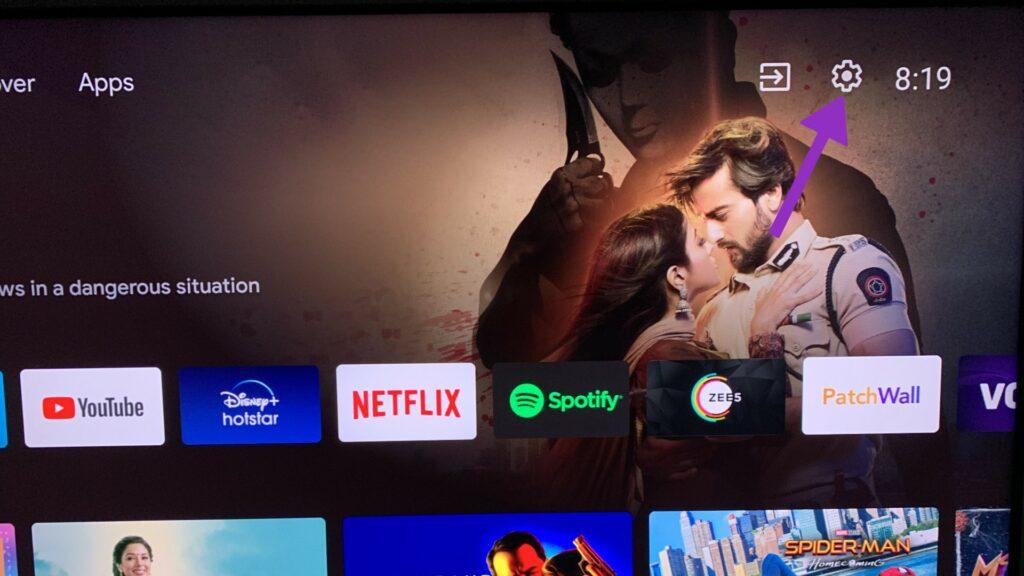
گام 2: به پایین بروید و Apps را انتخاب کنید.
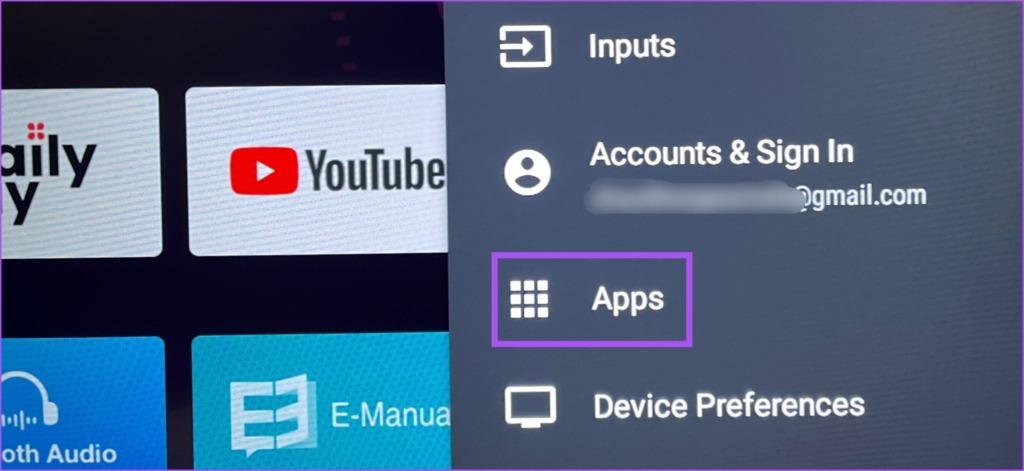
مرحله 3: مشاهده همه برنامه ها را انتخاب کنید.
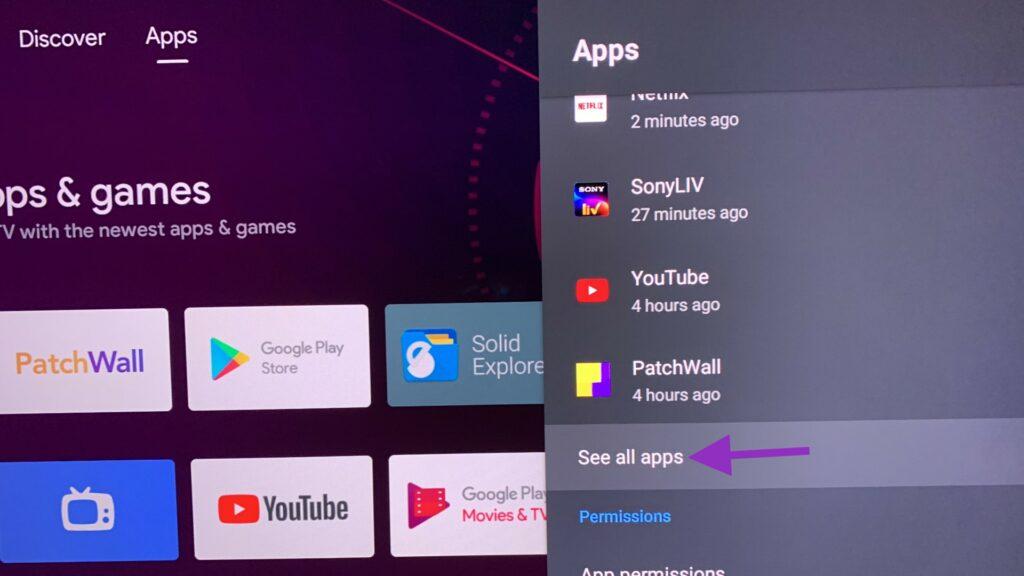
مرحله 4: یوتیوب را از لیست برنامه ها انتخاب کنید.
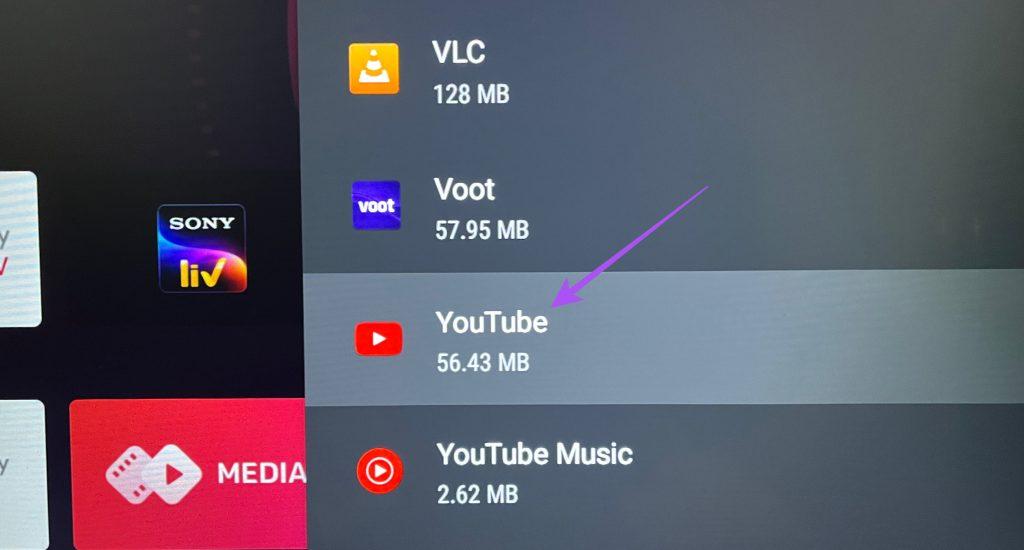
مرحله 5: توقف اجباری را انتخاب کنید.
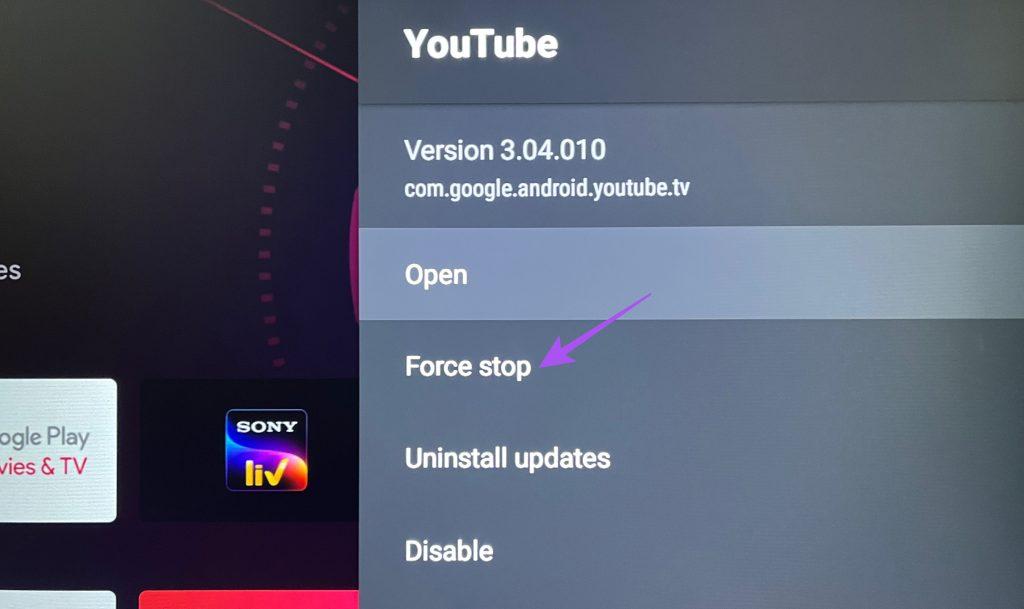
مرحله 6: برای تایید Ok را انتخاب کنید.
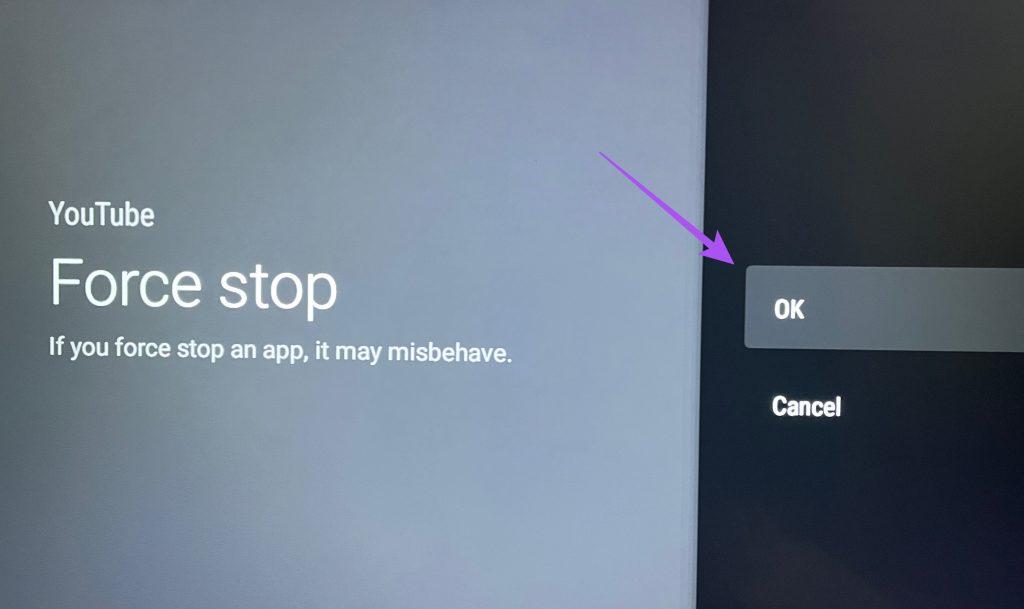
مرحله 7: منوی تنظیمات را ببندید و یوتیوب را دوباره راه اندازی کنید تا بررسی کنید که آیا مشکل حل شده است یا خیر.
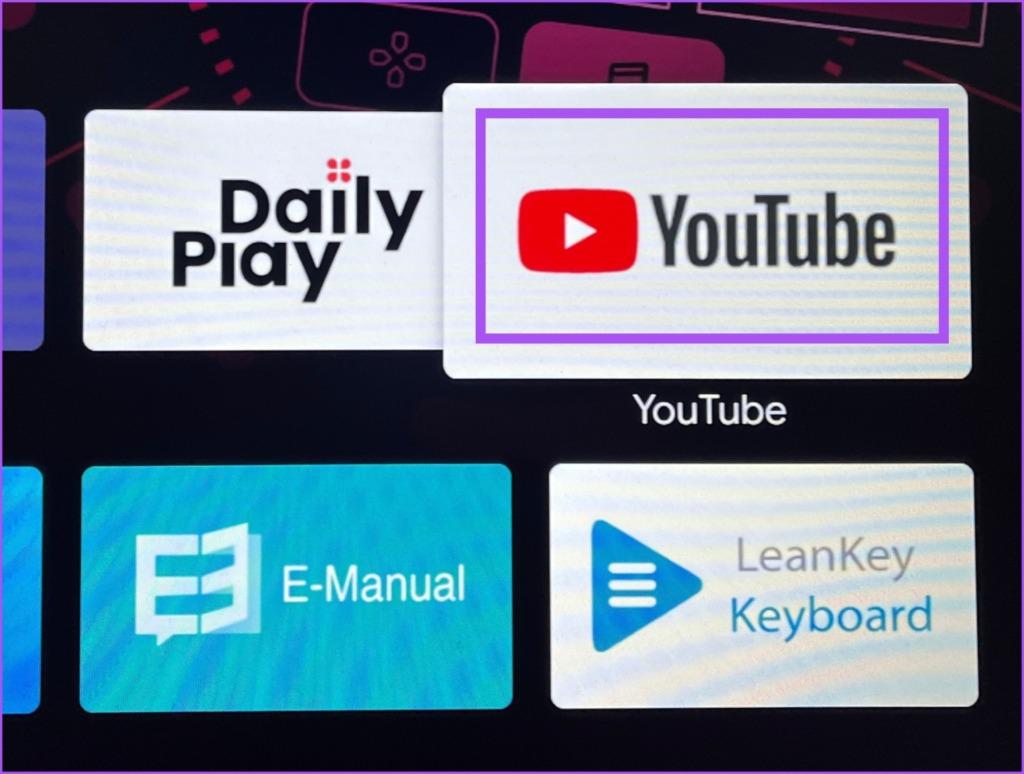
5. بررسی کنید که آیا Chromecast فعال است یا خیر
به دلیل ویژگی Chromecast، میتوانید ویدیوهای یوتیوب را در تلویزیون Android خود پخش کنید. بنابراین اگر یوتیوب همچنان به تلویزیون اندروید شما ارسال نمیکند، در اینجا نحوه بررسی فعال بودن این ویژگی آورده شده است.
مرحله 1: تنظیمات را در Android TV خود باز کنید.
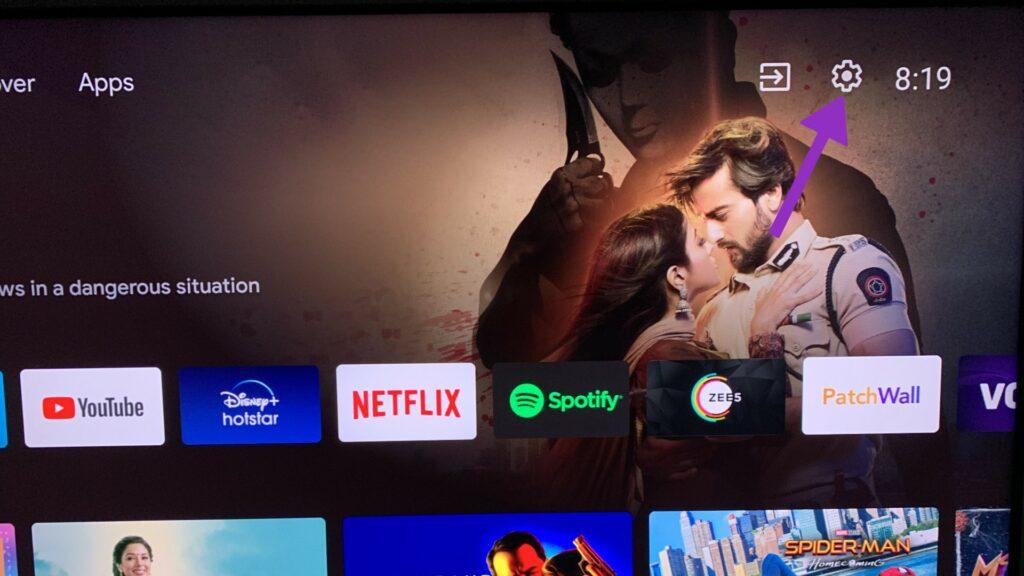
گام 2: Apps را انتخاب کنید.
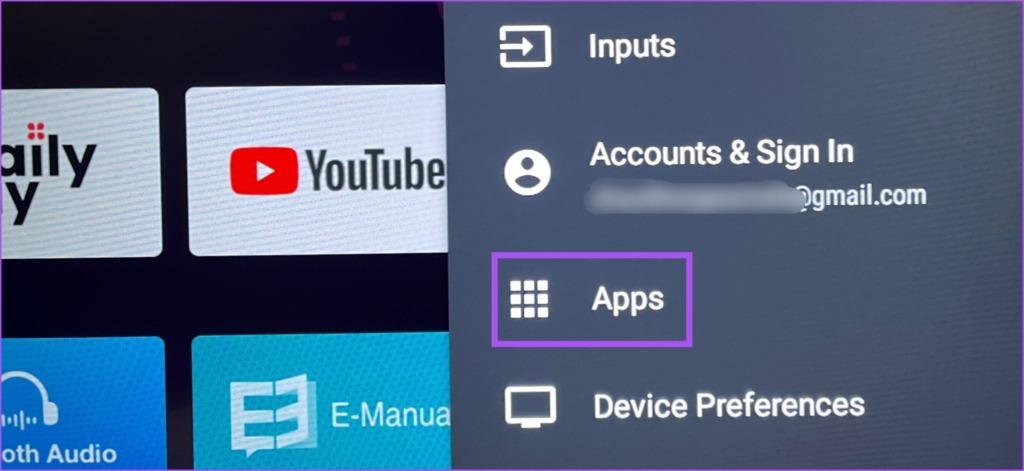
مرحله 3: مشاهده همه برنامه ها را انتخاب کنید.
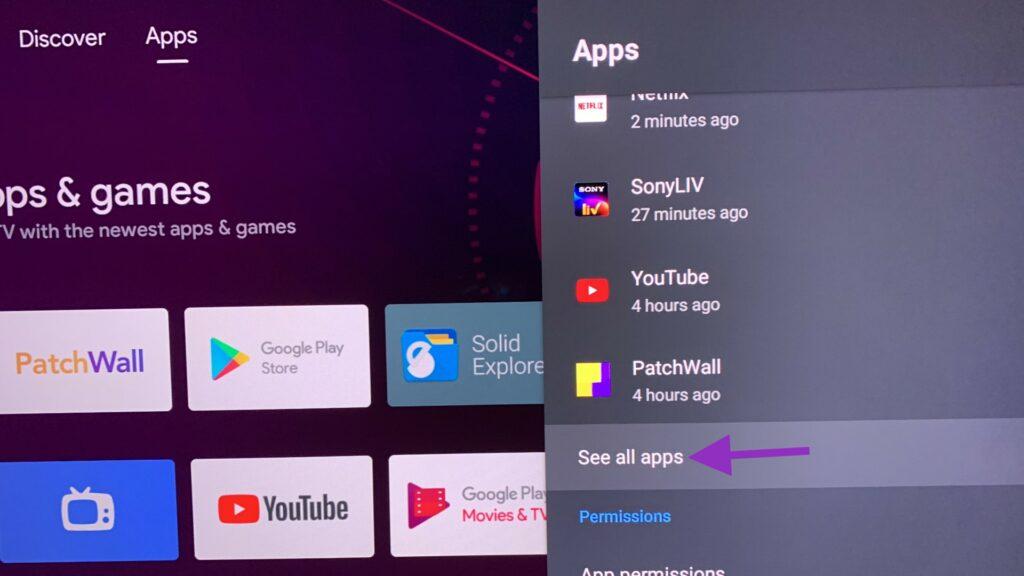
مرحله 4: نمایش برنامه های سیستم را انتخاب کنید.
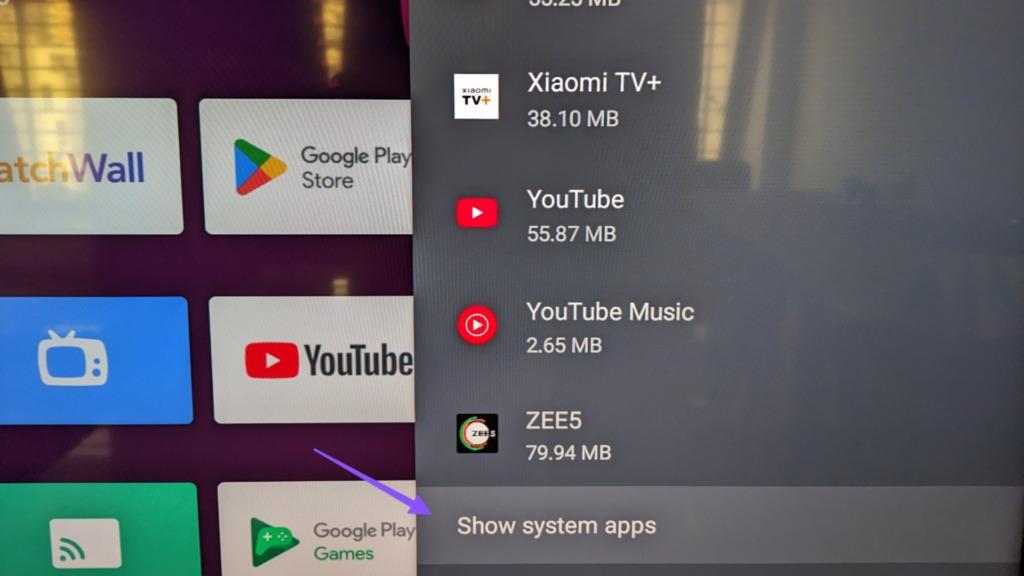
مرحله 5: به پایین بروید و Chromecast Built-in را انتخاب کنید.
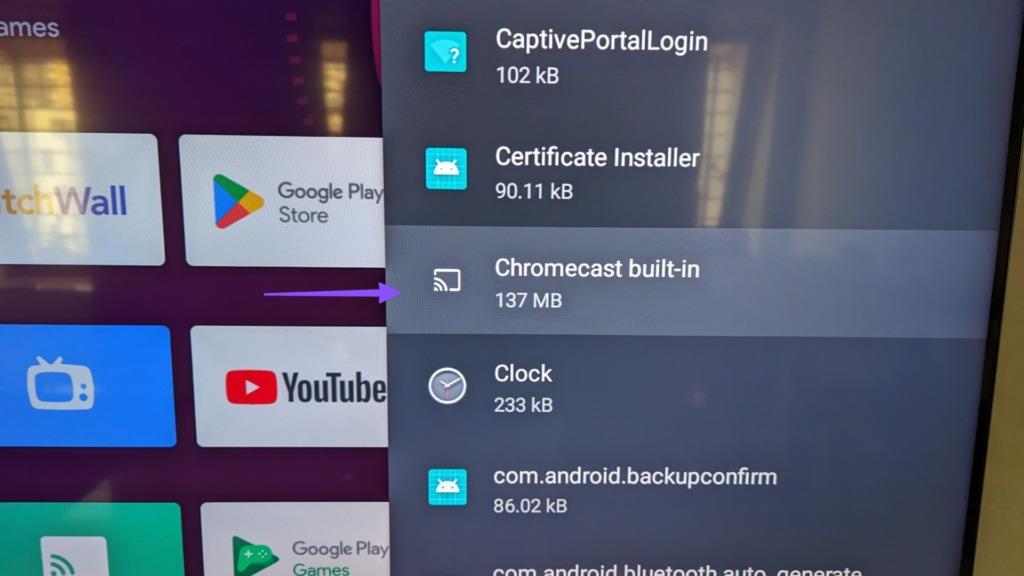
مرحله 6: اگر Chromecast غیرفعال است، آن را انتخاب کنید تا فعال شود.
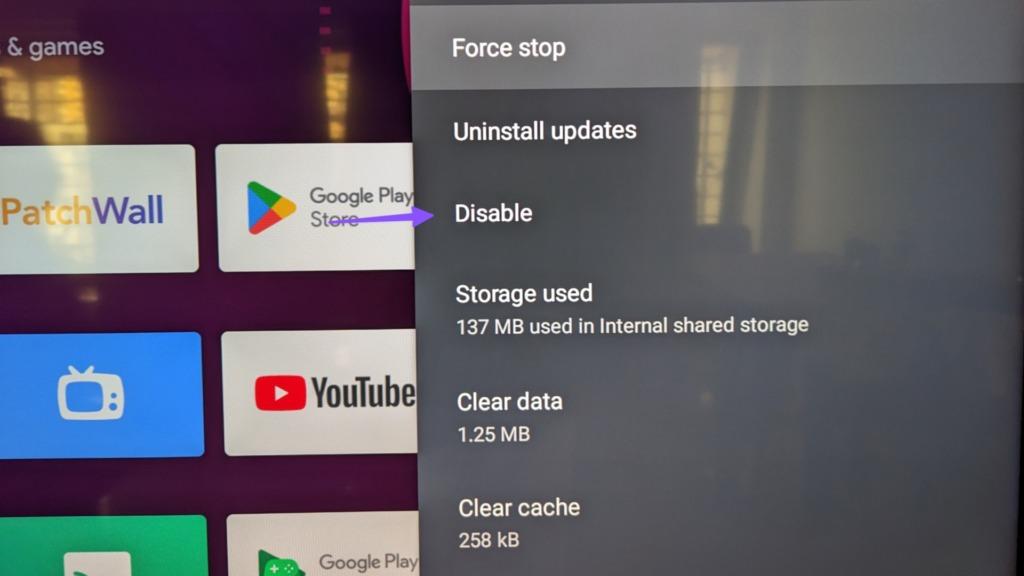
6. برنامه یوتیوب را در Android TV به روز کنید
ممکن است برخی از اشکالات در نسخه فعلی برنامه یوتیوب در تلویزیون Android شما وجود داشته باشد. پس بهتر است آخرین نسخه را نصب کنید.
مرحله 1: Google Play Store را در Android TV خود باز کنید.
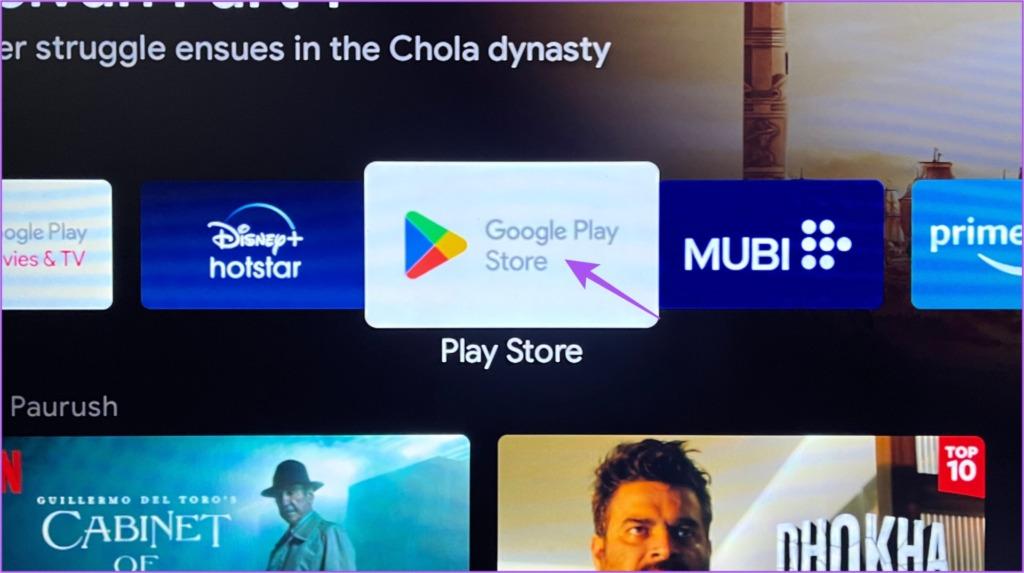
گام 2: نماد نمایه خود را در گوشه سمت راست بالا انتخاب کنید.
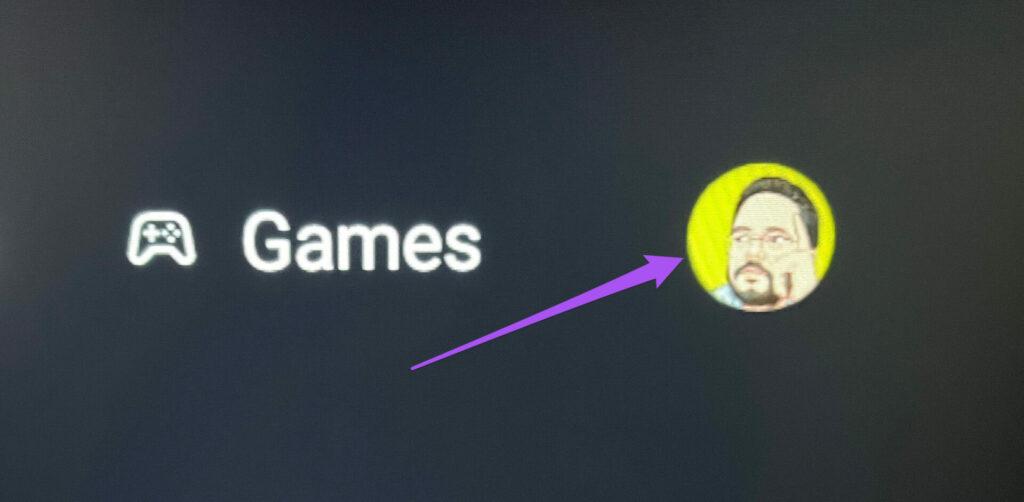
مرحله 3: از سمت چپ گزینه Manage Apps and Games را انتخاب کنید.
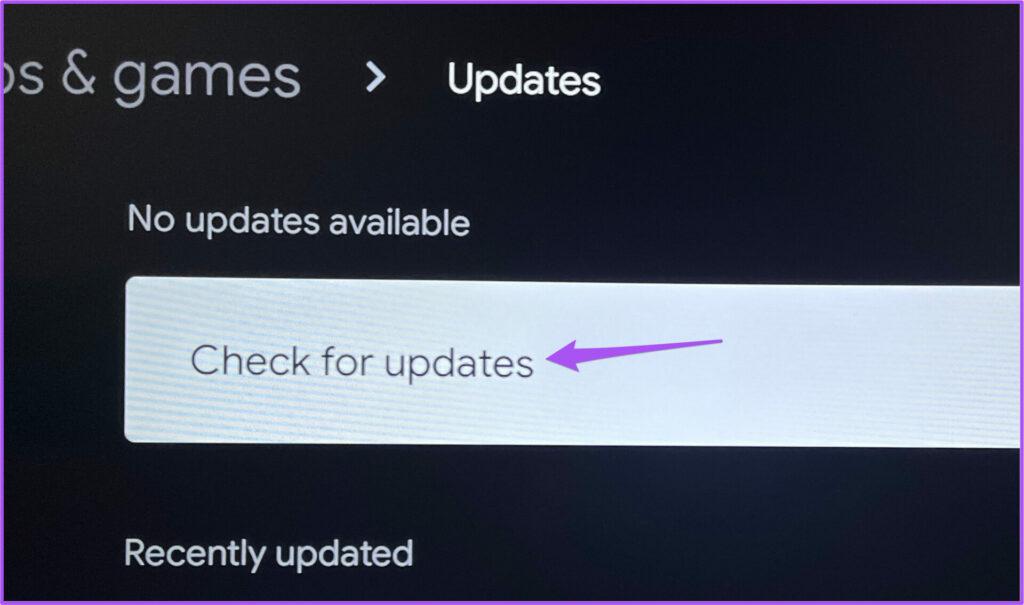
مرحله 4: Updates را انتخاب کنید.
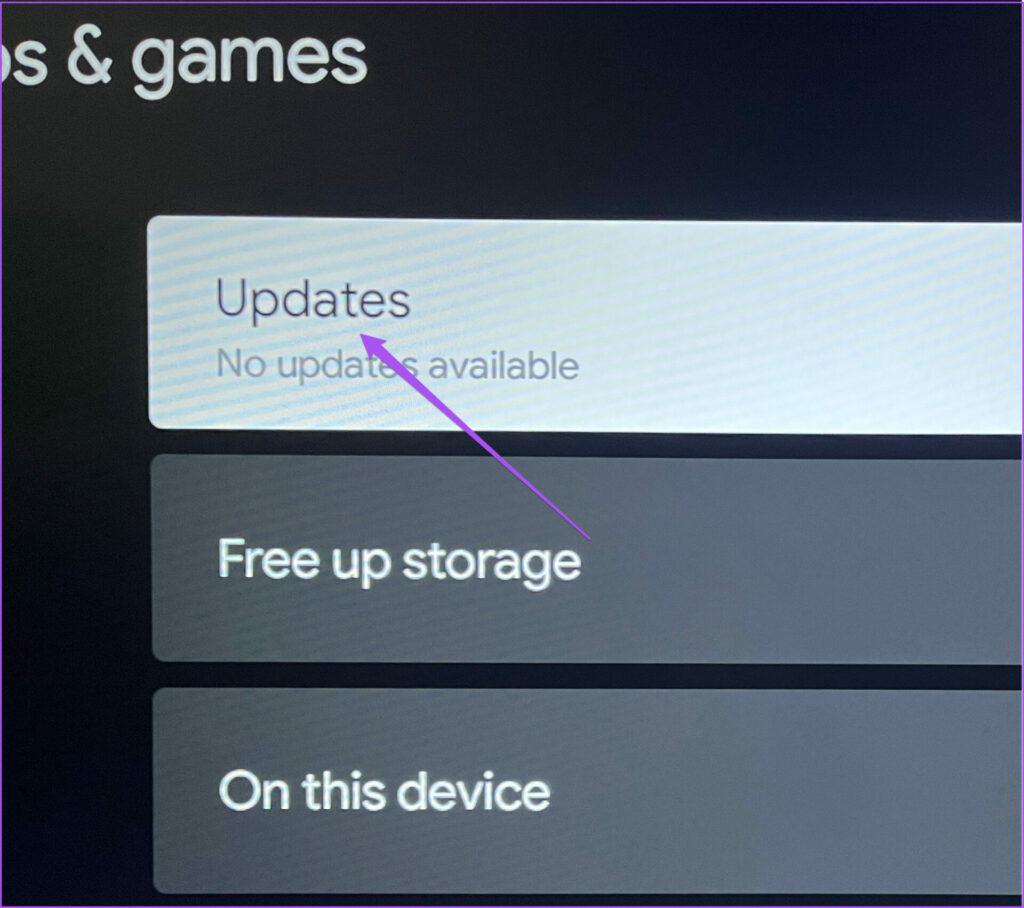
مرحله 5: اگر بهروزرسانی برای یوتیوب در دسترس است، آن را دانلود و نصب کنید.
مرحله 6: پس از آن، برنامه یوتیوب را باز کنید تا بررسی کنید که آیا مشکل حل شده است یا خیر.
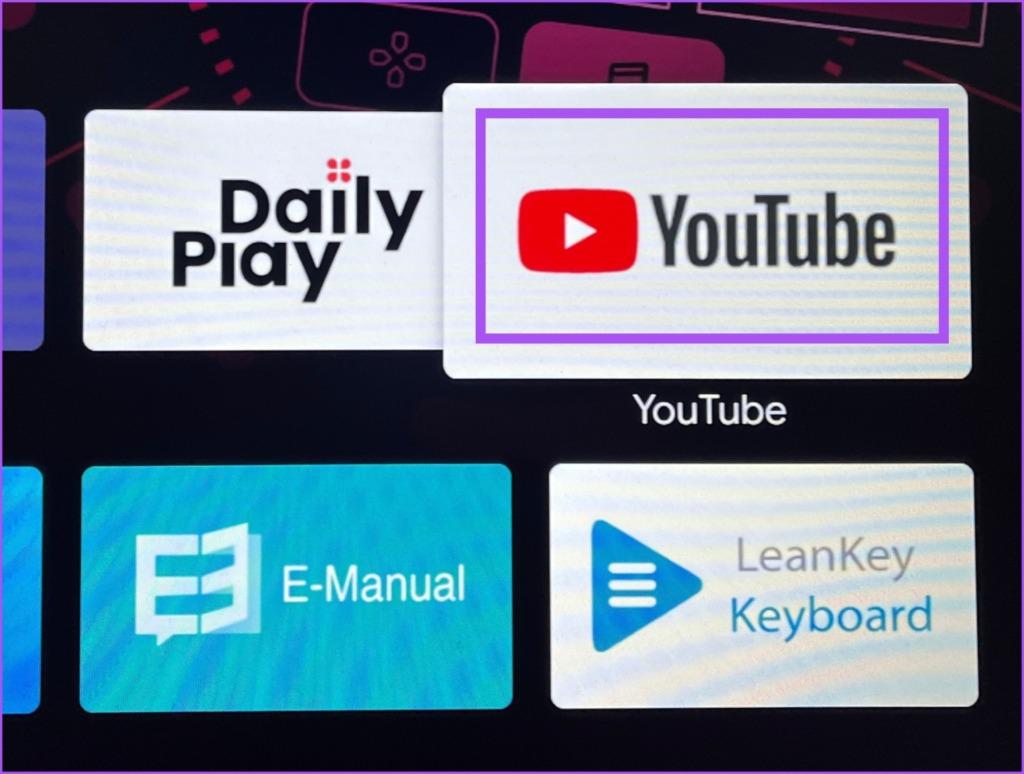
7. Android TV را بازنشانی کنید
اگر هیچ یک از راه حل ها جواب نداد، می توانید Android TV خود را بازنشانی کنید. توجه داشته باشید که همه برنامهها و دادههای شما را از Android TV شما حذف میکند. با این حال، این به شما کمک می کند تا مشکلات ارسال یوتیوب را در Android TV برطرف کنید. برای یادگیری نحوه تنظیم مجدد Android TV خود به پست ما مراجعه کنید.
ویدیوهای یوتیوب را روی صفحه نمایش بزرگ تماشا کنید
این راه حل ها به حل مشکل پخش نشدن یوتیوب در تلویزیون Android شما کمک می کند. همچنین میتوانید برای آشنایی با کنترلهای والدین در یوتیوب، پست ما را بخوانید.
امیدواریم از این مقاله مجله نود و هشت زوم نیز استفاده لازم را کرده باشید و در صورت تمایل آنرا با دوستان خود به اشتراک بگذارید و با امتیاز از قسمت پایین و درج نظرات باعث دلگرمی مجموعه مجله 98zoom باشید
لینک کوتاه مقاله : https://5ia.ir/qruBVj
کوتاه کننده لینک
کد QR :

 t_98zoom@ به کانال تلگرام 98 زوم بپیوندید
t_98zoom@ به کانال تلگرام 98 زوم بپیوندید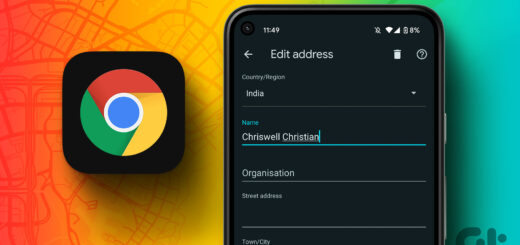







آخرین دیدگاهها